PPT是大家常用的办公软件之一,大家不仅仅用来展示,而且还可以插入一些素材,所以今天小编就教你如何使用拆分工具来制作创意图片。
首先我们打开PPT软件,点击上方的插入,插入一个一般的图片即可。
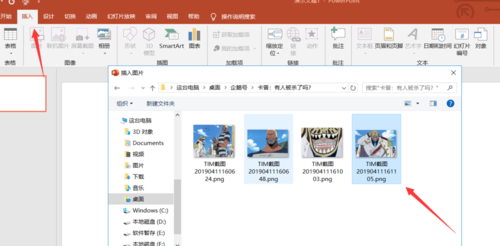
插入图片完成之后,我们调整好图片的大小和位置,让其居中即可。
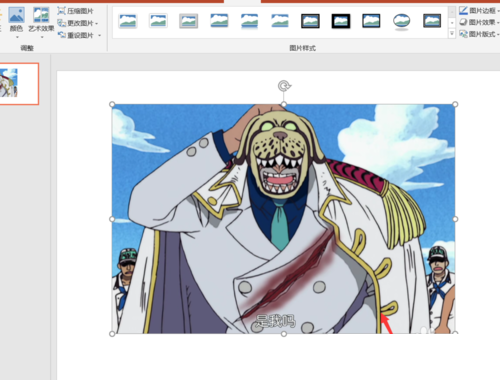
然后我们点击上方的插入,选择形状,插入一个矩形。
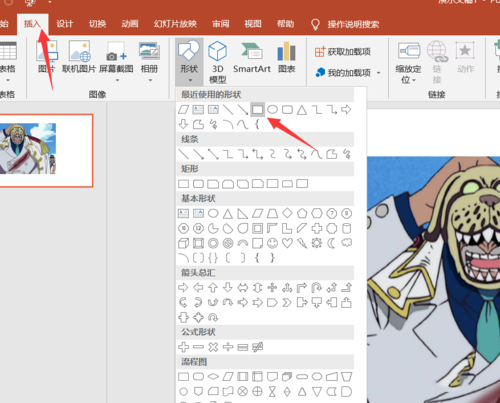
接着我们调整矩形的大小和位置,让其呈斜状分布。
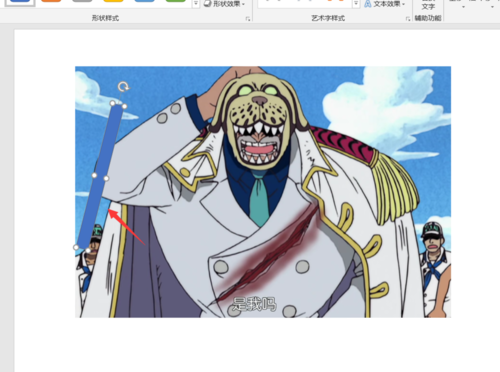
然后我们再复制出来多个矩形 让其填满整个画面即可。
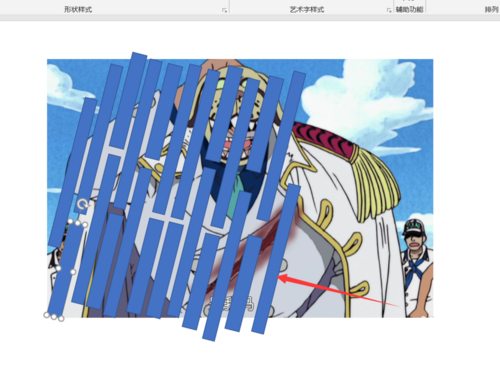
接着我们首先选中所有的矩形,然后按下CTRL键,选中下方的图片即可。
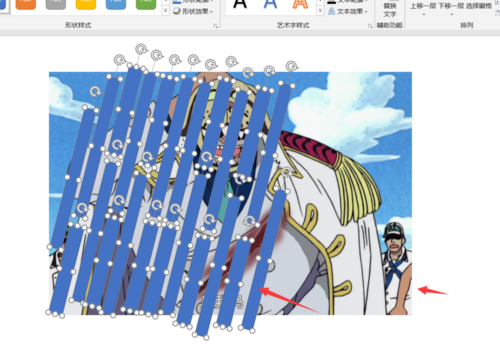
选中所有的图片之后,我们点击上方的形状格式选择合并形状,选择下面的拆分。
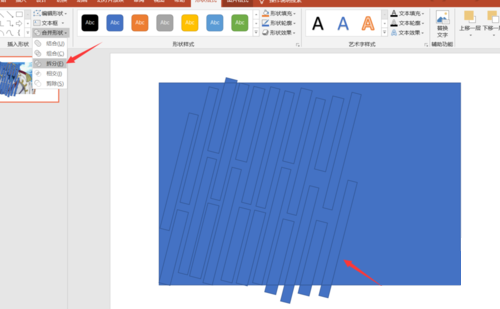
然后我们就可以看到,整个图片和我们之前插入的形状已经拆分出来了。
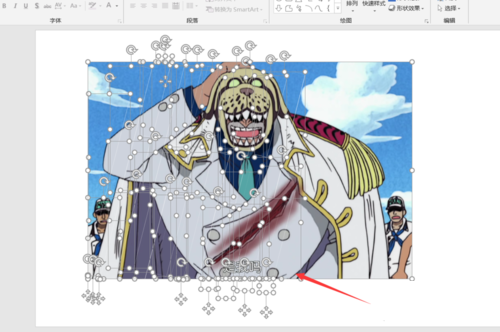
然后我们轻微移动,图片主体可以看到图片主体和之前的矩形被拆分出来。
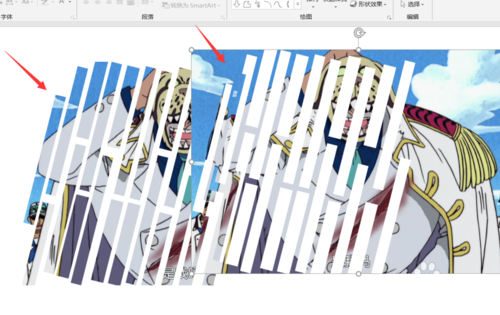
然后我们删除未拆分的部分,就得到了已经拆分过的创意图片。
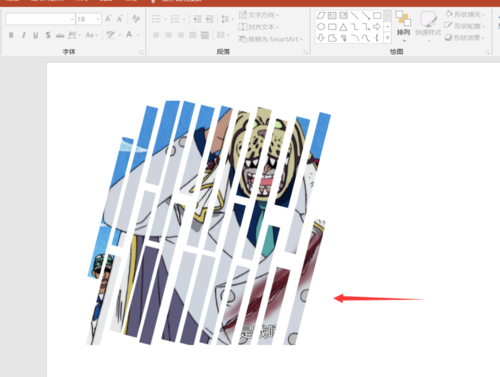
最后我们来看一下图片效果吧,今天的PPT如何巧用拆分创作创意图片教程,就给大家介绍到这里,希望对大家有所帮助。
猜你在找
网友评论